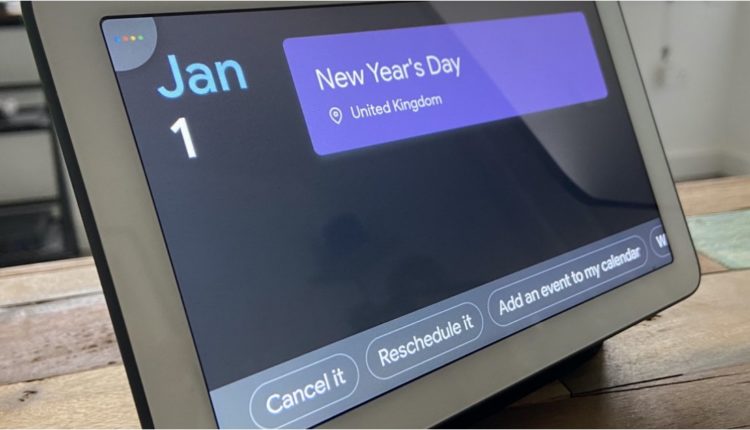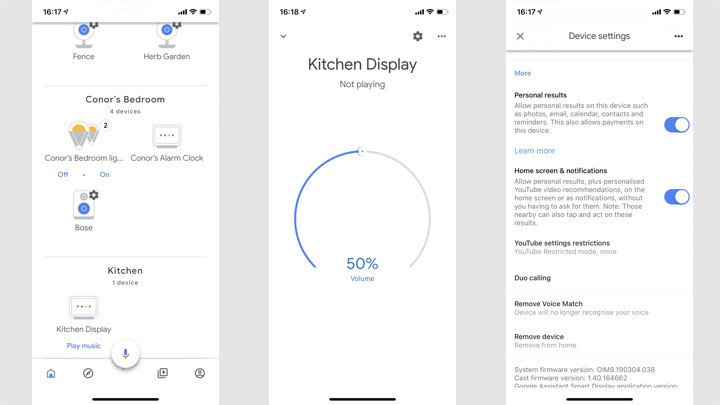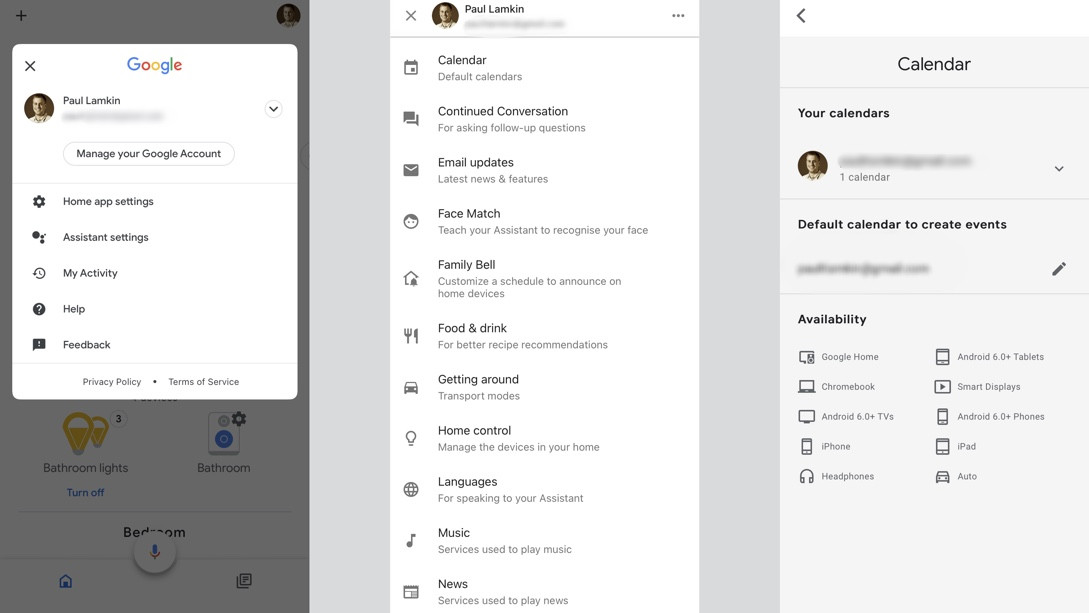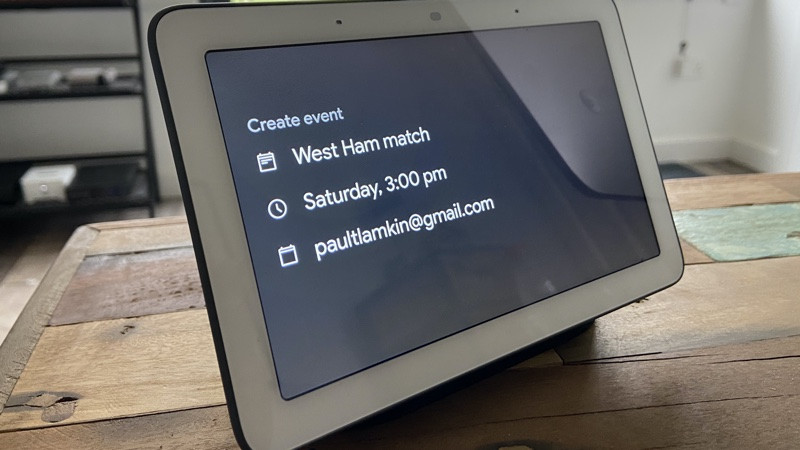Kalendarze Google Home: jak dodać kalendarz Google do inteligentnego głośnika
Synchronizowanie kalendarzy z inteligentnymi głośnikami Google Home to świetny sposób na wysłuchanie krótkiej odprawy lub dodanie nowych wydarzeń bez konieczności wyciągania innego urządzenia.
Korzystając z Asystenta Google na głośniku, możesz usprawnić swój kalendarz i zobaczyć zmiany, które wprowadziłeś ręcznie na komputerze lub telefonie, wyświetlane na ekranie urządzenia lub czytać Ci na głos.
Pomyśl o tym, w zasadzie, jako o kolejnym punkcie dostępu do swojego codziennego harmonogramu.
Pierwszą rzeczą, którą należy wiedzieć o synchronizowaniu kalendarzy z inteligentnymi głośnikami Google, jest to, że możesz dodawać tylko Kalendarze Google.
Oznacza to, że zaimportowane kalendarze, które nie mają dostępu do odczytu ani zapisu, a nawet kalendarze G Suite nie będą obsługiwane.
W tym przewodniku znajdziesz instrukcje krok po kroku, które pomogą Ci dodać kalendarz i używać go za pośrednictwem Google Home – przeczytaj wszystkie odpowiedzi.
Jak korzystać z Kalendarzy Google z Google Home
Włącz Twoje wyniki i Voice Match
Aby usłyszeć informacje z kalendarza, musisz najpierw zaznaczyć kilka pól. Pierwszym z nich jest włączenie Twoich wyników, co możesz zrobić, wykonując poniższe czynności:
1. W aplikacji Google Home na urządzeniu z systemem iOS lub Android przejdź do pulpitu głównego i wybierz urządzenie, którego chcesz używać do obsługi kalendarzy.
2. Stuknij ikonę ustawień w prawym górnym rogu.
3. Stuknij Rozpoznawanie i udostępnianie.
4 Stuknij pozycję Rozpoznawanie i personalizacja
5. Upewnij się, że opcja Zezwalaj na Twoje wyniki jest włączona.
Jeśli z tego samego urządzenia Google korzysta kilka osób i nie chcesz, aby informacje z kalendarza się pomieszały, skonfigurowanie funkcji Voice Match pozwoli też Asystentowi Google na rozróżnianie użytkowników. Oznacza to, że Twój partner może połączyć swój kalendarz i nie usłyszysz o tym, jeśli poprosisz mówcę.
Aby sprawdzić, czy masz skonfigurowane Voice Match na swoim urządzeniu, wykonaj te czynności:
1. W aplikacji Google Home na urządzeniu z systemem iOS lub Android przejdź do pulpitu głównego i wybierz urządzenie, na którym chcesz wyświetlać informacje z kalendarza.
2. Stuknij ikonę ustawień w prawym górnym rogu.
3. Wybierz Rozpoznawanie i udostępnianie.
4 Wybierz Rozpoznawanie i personalizacja
3. Przewiń w dół do Voice Match i skonfiguruj tę funkcję, jeśli jeszcze tego nie zrobiłeś.
Jeśli różni użytkownicy Google są powiązani z Twoim Google Home, będą musieli skonfigurować Voice Match na swoim indywidualnym koncie, aby uzyskać dostęp do własnego Kalendarza Google.
Dodaj Kalendarz Google do swojego Google Home
1. W aplikacji Google Home na urządzeniu z systemem iOS lub Android przejdź do sekcji Konto, dotykając swojego awatara profilu w prawym górnym rogu.
2. Uderz w kartę opcji Ustawienia asystenta, a następnie przewiń w dół do Kalendarza i dotknij tego.
3 W tej sekcji zobaczysz, że główny Kalendarz Google powiązany z Twoim kontem jest automatycznie zaznaczony. Jeśli chcesz, możesz jednak zaznaczyć pole obok innych kalendarzy.
Korzystanie z Kalendarza Google za pośrednictwem Google Home
Chociaż nie możesz usuwać, anulować ani modyfikować żadnych istniejących wydarzeń, dodawać zaproszonych ani ustawiać lokalizacji za pomocą Google Home, możesz dodawać nowe wydarzenia i uzyskiwać informacje o wydarzeniach, które już się tam odbywają.
Zanim zaczniesz, ważne jest, aby wiedzieć, że domyślnie wydarzenia trwają godzinę, chociaż Google poprosi o podanie nazwy i daty wydarzenia przed jego dodaniem.
Poniżej wymieniliśmy kilka przykładowych poleceń dotyczących korzystania z kalendarzy na głośniku Google:
- „Hej, Google, dodaj kawę z Eloise do mojego pamiętnika".
- „Dobra Google, zaplanuj spotkanie z Gregiem w moim dzienniku na 10 rano we wtorek”.
- „Hej, Google, wpisz w kalendarzu, że 28-go mam wizytę u dentysty”.
- „Dobra Google, kiedy jest dzisiaj moje pierwsze wydarzenie w kalendarzu?”.
- „Hej, Google, jaki mam plan na dziś?”.
- „Dobra Google, czy mam coś w moim kalendarzu na sobotę?”.
- „Hej, Google, powiedz mi, jakie mam spotkania w tym tygodniu”.